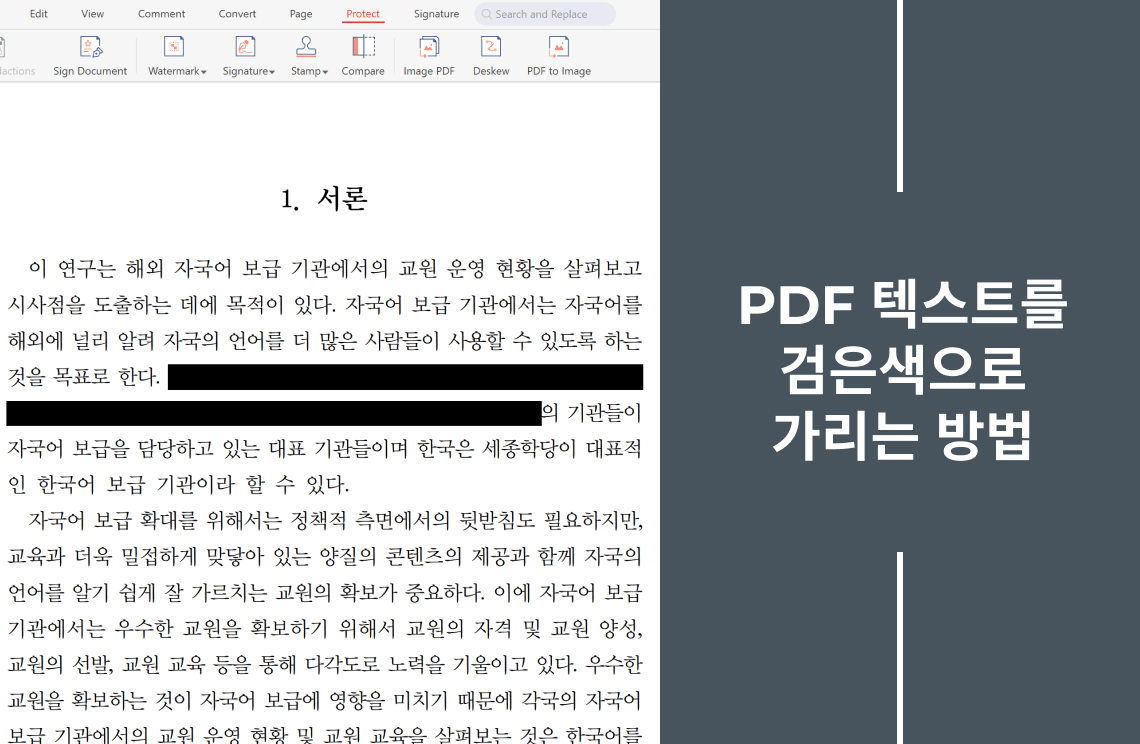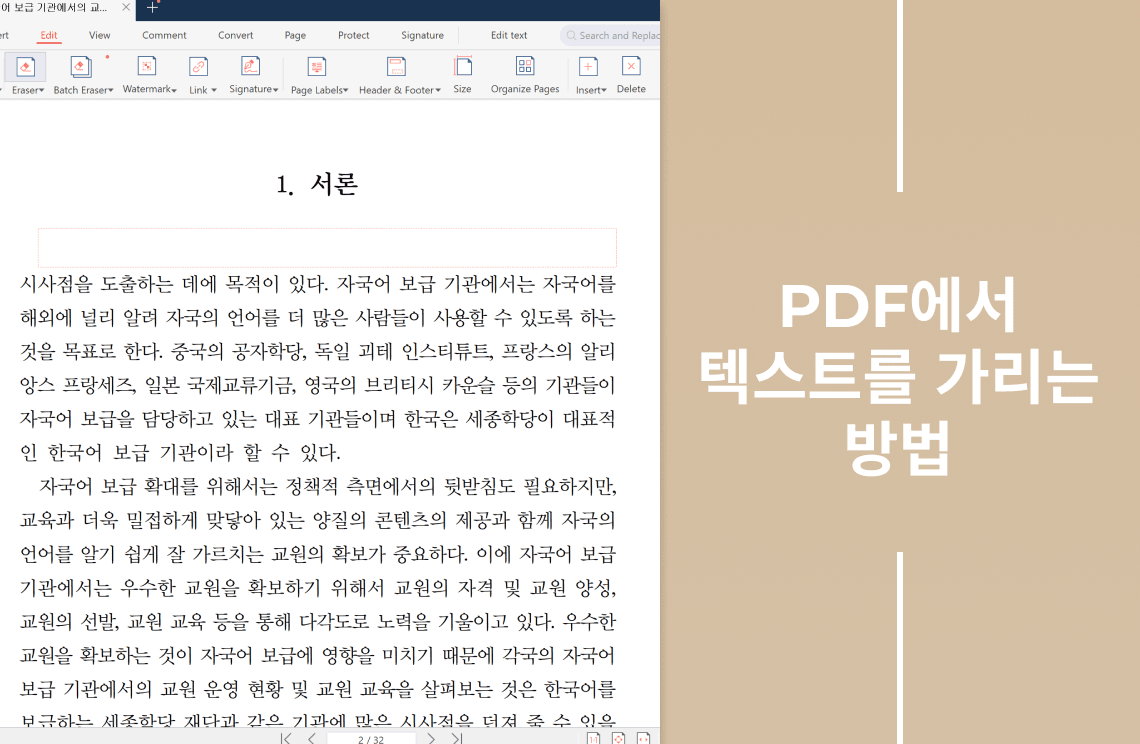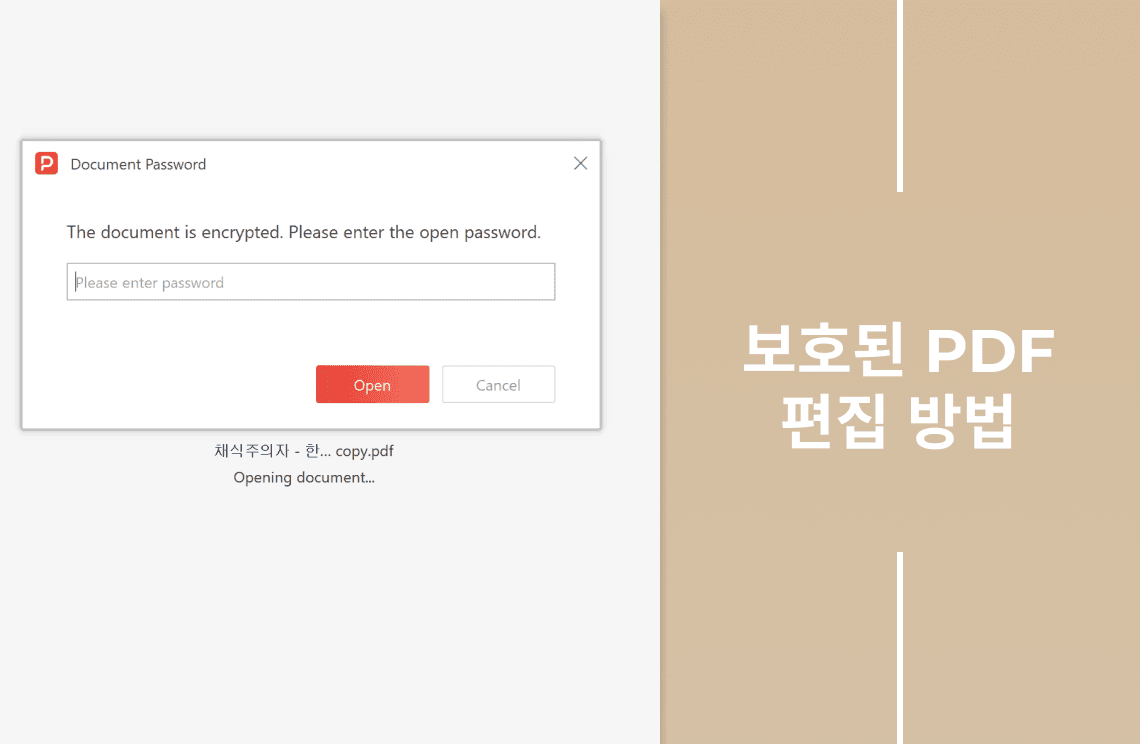민감한 정보를 PDF 문서에서 가려야 할 때가 있으신가요? 계좌 번호가 삭제된 금융 보고서를 공유하거나, 개인 정보가 가려진 법률 문서를 보내야 할 때처럼요. PDF 텍스트를 검은색으로 가리는 것(Blacking Out), 즉 리덕션(Redaction)은 기밀 정보를 다루는 모든 사람에게 필수적인 기술입니다. 이 가이드에서는 무료 온라인 도구부터 강력한 데스크톱 소프트웨어까지, PDF를 검게 가리는 다양한 방법을 자세히 안내해 드립니다.
리덕션(Redaction) vs. 텍스트 숨기기
PDF에서 리덕션과 단순히 텍스트를 숨기는 것 사이에는 중요한 차이가 있습니다. 리덕션은 선택된 정보를 영구적으로 제거하여 사실상 복구할 수 없게 만듭니다. 반면, 텍스트 숨기기는 단순히 내용 위에 검은색 상자를 씌우는 것으로, 고급 소프트웨어를 사용하면 원본 텍스트가 복구될 가능성이 있습니다.
사용자의 필요에 가장 적합한 방법을 선택하세요. 기밀성이 최우선이라면 리덕션이 정답입니다. 단순히 검토 목적으로 정보를 일시적으로 가려야 한다면 텍스트 숨기기로도 충분할 수 있습니다.
PDF 텍스트를 가리는 방법: 옵션
예산, 기술적 전문성, 그리고 원하는 보안 수준에 따라 PDF 텍스트를 검은색으로 가리는 몇 가지 방법이 있습니다. 가장 일반적인 방법들을 아래에 정리했습니다.
- 무료 온라인 도구: Xodo, HiPDF와 같은 여러 온라인 PDF 편집기는 무료로 텍스트 가리기 기능을 제공합니다. 이 도구들은 사용이 간편하고 소프트웨어 설치가 필요 없습니다. PDF를 업로드하고 가릴 영역을 선택한 후, 리덕션이 적용된 파일을 다운로드하기만 하면 됩니다. 민감한 정보를 다룰 때는 데이터 프라이버시를 보장하기 위해 보안 서버를 갖춘 신뢰할 수 있는 온라인 도구를 선택해야 합니다.
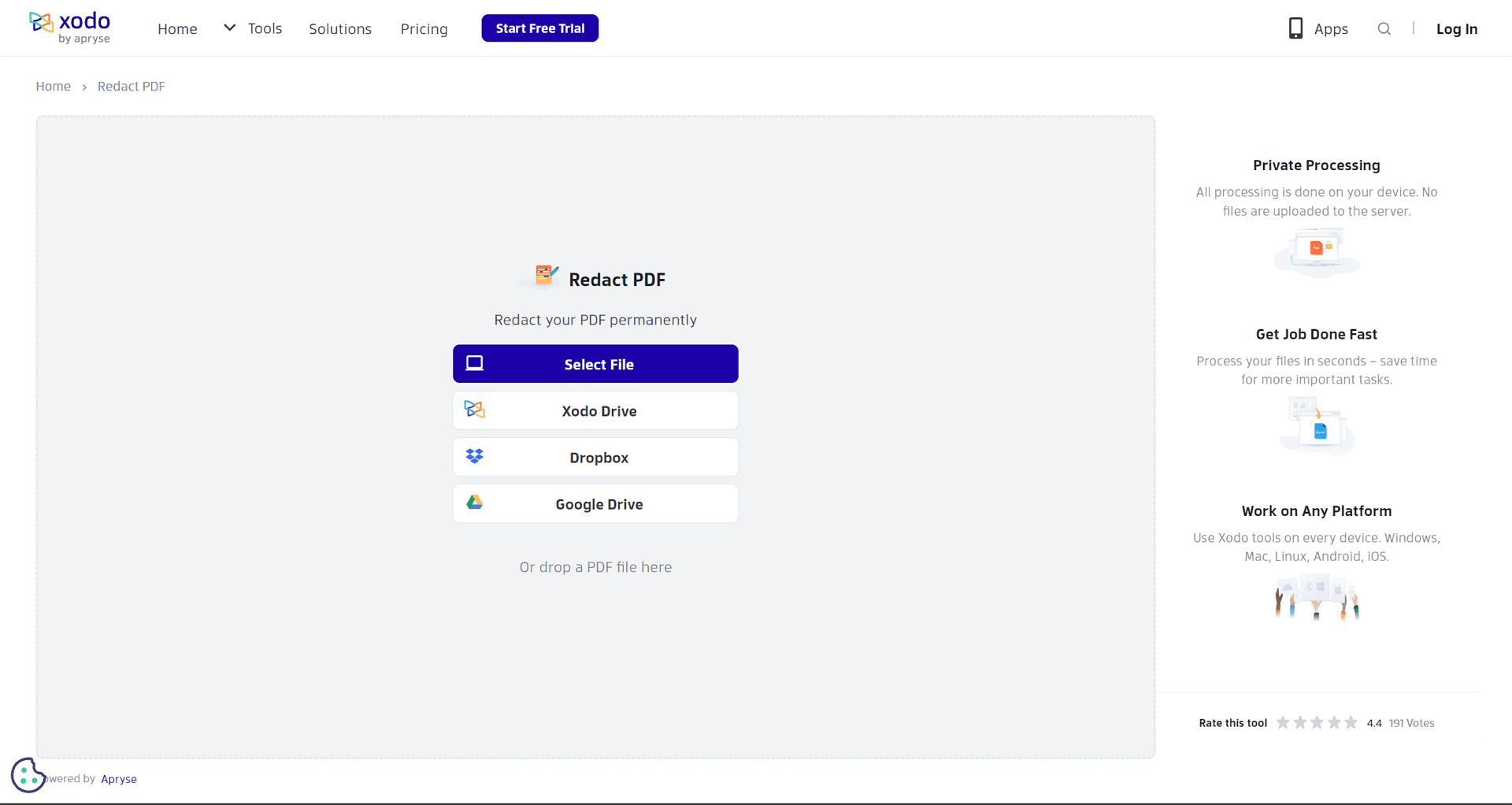
- 데스크톱 소프트웨어:
- Adobe Acrobat Pro: PDF 편집 분야의 선두 주자인 Adobe Acrobat Pro는 강력한 리덕션 기능을 제공합니다. 텍스트를 영구적으로 가릴 수 있을 뿐만 아니라, 특정 단어를 검색하여 모든 발생 부분을 리덕션하고, 리덕션 이유를 추가하며, 리덕션된 섹션에 베이츠 넘버링(고유 식별자)을 적용할 수도 있습니다. 하지만 유료 구독이 필요합니다.
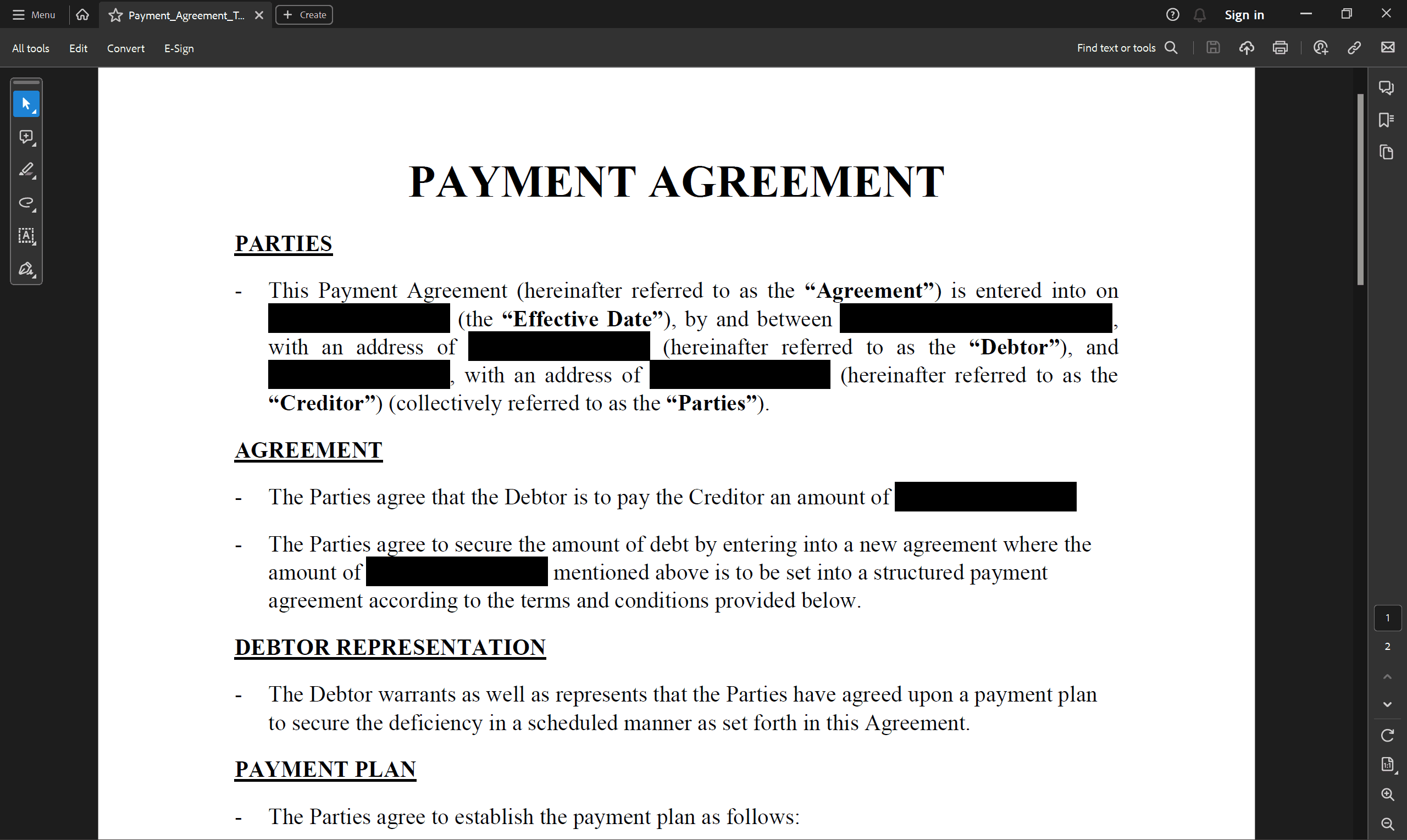
- PDF Agile: Acrobat Pro의 합리적인 가격의 강력한 대안인 PDF Agile은 영구적인 리덕션 기능을 제공하는 데스크톱 애플리케이션입니다. 특정 텍스트 영역을 검은색으로 가려 정보가 복구되지 않도록 보장합니다. PDF Agile은 사용이 편리하고 리덕션 외에도 다양한 편집 도구를 제공하여 PDF를 관리하는 데 다재다능한 선택지입니다.
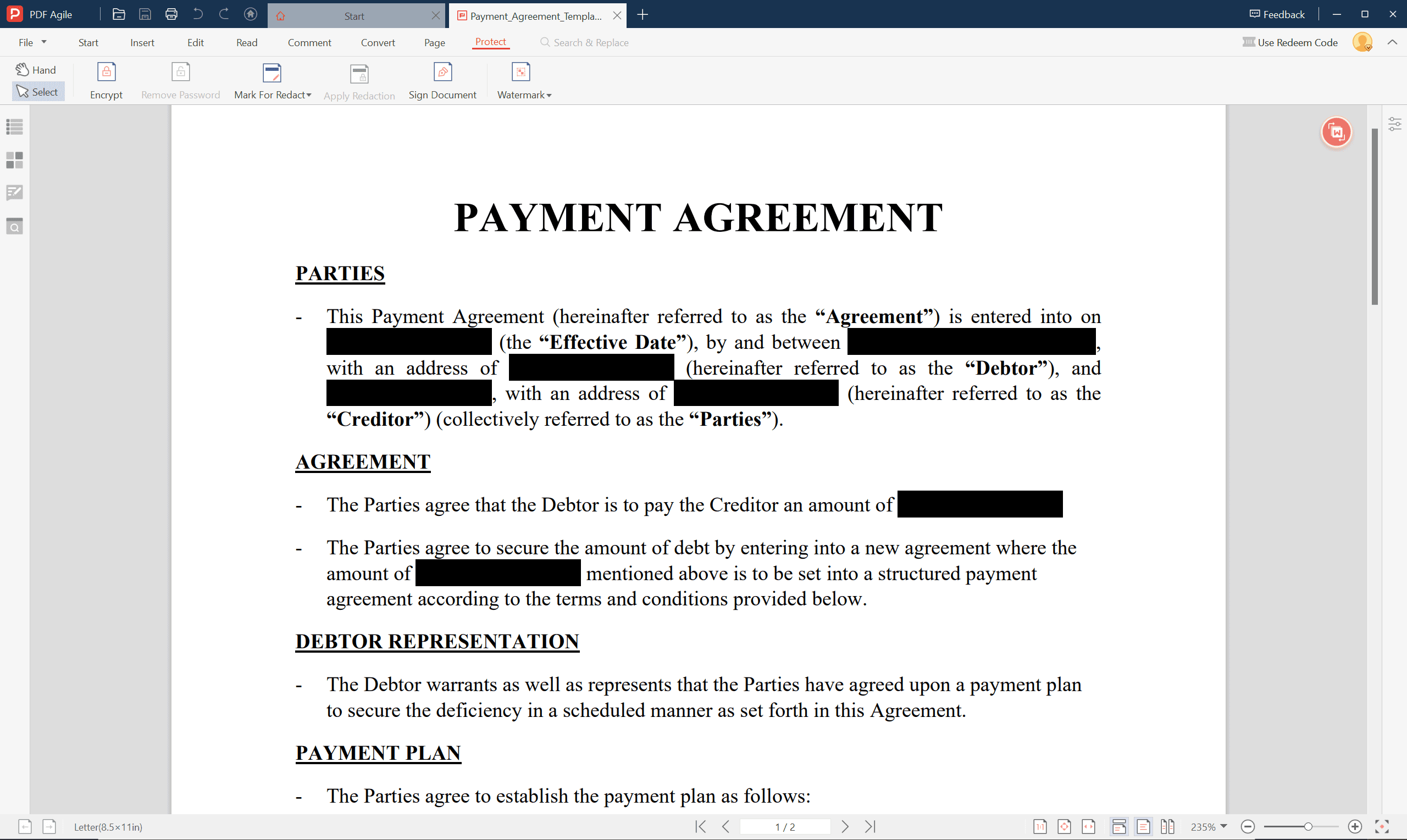
- Adobe Acrobat Pro: PDF 편집 분야의 선두 주자인 Adobe Acrobat Pro는 강력한 리덕션 기능을 제공합니다. 텍스트를 영구적으로 가릴 수 있을 뿐만 아니라, 특정 단어를 검색하여 모든 발생 부분을 리덕션하고, 리덕션 이유를 추가하며, 리덕션된 섹션에 베이츠 넘버링(고유 식별자)을 적용할 수도 있습니다. 하지만 유료 구독이 필요합니다.
텍스트 숨기기 (리덕션 아님)
어떤 경우에는 일시적인 검토 과정과 같이 시각적인 목적으로만 텍스트를 가릴 필요가 있을 수 있습니다. 대부분의 PDF 뷰어 및 편집기는 영구적으로 리덕션하지 않고 텍스트를 숨기는 기능을 제공합니다. 일반적인 방법은 다음과 같습니다.
- 온라인 편집기: 많은 온라인 PDF 편집기에서 투명도를 조절할 수 있는 도형을 추가할 수 있습니다. 가리고 싶은 텍스트 위에 불투명도를 높인 검은색 사각형을 그리면 됩니다.
- 데스크톱 애플리케이션: 데스크톱 애플리케이션은 '주석(Comment)' 또는 ‘텍스트 상자(Text Box)’와 같은 기능을 제공합니다. 검은색 배경의 텍스트 상자를 만들어 가리고 싶은 텍스트 위에 배치하세요.
중요 사항: 텍스트 숨기기는 보안이 보장된 방법이 아닙니다. 충분한 기술적 전문성을 가진 사람이라면 숨겨진 내용을 복구할 수 있습니다. 기밀성이 중요하지 않은 일시적인 목적으로만 이 방법을 사용하세요.
올바른 방법 선택: 빠른 가이드
이 표는 PDF에서 텍스트를 검은색으로 가리는 세 가지 주요 방법(무료 온라인 도구, 데스크톱 소프트웨어(유료), 텍스트 숨기기)을 비교합니다. 선택 시 다음 요소들을 고려하세요.
특징 | 무료 온라인 도구 | 데스크톱 소프트웨어(유료) |
| 텍스트 영구 삭제 | 불가능 | 가능 |
| 비용 | 무료 | 유료 |
| 사용 편의성 | 쉬움 | 보통 |
| 보안성 | 낮음(도구에 따라 다름) | 높음 |
| 일괄 리덕션 | 제한 있음 | 가능 |
| 고급 기능 | 없음 | 있음(검색 및 리덕션, 베이츠 넘버링) |
·각 방법을 선택해야 하는 경우는 다음과 같습니다.
- 무료 온라인 도구: 보안이 낮고 기능이 제한적이므로, 가끔씩 사용하는 비민감성 문서에 적합합니다.
- 데스크톱 소프트웨어(유료): 자주 사용하며, 민감한 문서를 리덕션하고, 일괄 리덕션 및 검색 & 리덕션과 같은 고급 기능이 필요한 경우에 가장 좋습니다.
- 텍스트 숨기기: 숨겨진 텍스트가 복구될 가능성이 있으므로, 기밀성이 중요하지 않은 일시적인 목적에만 적합합니다.
PDF를 검게 가리기 위한 추가 팁
- 재확인하기: 리덕션된 PDF를 저장하기 전에 가려진 모든 영역을 꼼꼼히 검토하여 민감한 정보가 실수로 노출되지 않았는지 확인하세요.
- 새로운 이름으로 저장하기: 리덕션된 PDF를 저장할 때는 원본 문서와의 혼동을 피하기 위해 다른 파일 이름을 사용하는 것을 고려하세요.
- 고급 기능 (유료 소프트웨어): Adobe Acrobat Pro와 같은 유료 소프트웨어는 베이츠 넘버링(리덕션된 영역에 고유 식별자 추가) 및 리덕션 사유 지정과 같은 추가 기능을 제공합니다.
결론
PDF 텍스트를 검은색으로 가리는 것은 다양한 방법을 통해 쉽게 할 수 있습니다. 리덕션과 텍스트 숨기기의 차이를 이해하고 필요에 맞는 올바른 도구를 선택함으로써, 문서를 깔끔하고 체계적으로 유지하면서 민감한 정보를 효과적으로 보호할 수 있습니다.
보너스: 자주 묻는 질문 (FAQ)
Q: 비밀번호로 보호된 PDF도 리덕션할 수 있나요?
A: 일부 온라인 도구와 데스크톱 애플리케이션은 비밀번호로 보호된 PDF의 리덕션을 허용합니다. 하지만 내용을 리덕션하기 전에 문서를 잠금 해제하려면 비밀번호를 알아야 합니다.
Q: PDF에서 특정 단어의 모든 발생 부분을 리덕션하려면 어떻게 해야 하나요?
A: 이 기능은 일반적으로 PDF Agile 또는 Adobe Acrobat Pro와 같은 유료 데스크톱 소프트웨어에서만 사용할 수 있습니다. 리덕션 도구 내에서 **'검색 및 리덕션(Search and Redact)'**과 같은 기능을 찾아보세요.